
Contenu
Voici un guide comment utiliser Contact Assistance sur iOS 10. AssistiveTouch est l’un des nombreux Accessibilité fonctionnalités qui vient sur iOS et il a de nombreuses utilisations.
Il arrive parfois que l’on ait besoin d’aide pour utiliser leur appareil et cette fonctionnalité est extrêmement utile pour vous donner une rapide le moyen de utilisation tous les écrans Ordinaire fonctionnalité. Que vous utilisiez des gestes tels que pincer, glisser plusieurs doigts, etc., vous pouvez mieux contrôler la façon dont vous utilisez votre téléphone.
Comment utiliser AssistiveTouch sur iOS 10
Voici les étapes à suivre pour activer et utiliser Assistive Touch sur votre appareil exécutant iOS 10.
Regardez la vidéo ci-dessus pour plus d'informations sur ce que fait Assistive Touch et comment l'utiliser sur votre appareil.
Activer et comprendre AssistiveTouch
Pour activer l’option Assistive Touch, nous devons la trouver dans Général > Accessibilité > Contact Assistance. Une fois là-bas, vous pourrez activer le curseur pour Assistive Touch. Vous pouvez également demander à Siri de l'activer pour vous.

Une fois que actif, vous remarquerez sa présence comme une lumière gris carré avec un cercle blanc apparaissent sur votre écran. C'est le contrôle pour AssistiveTouch et peut être tapoté révéler plus options Vous pourrez accéder à la Les notifications et Contrôle Les centres, Utilisez le Accueil Bouton (comprenant Siri), accédez à tous Dispositif options et personnalisez davantage si vous le souhaitez.
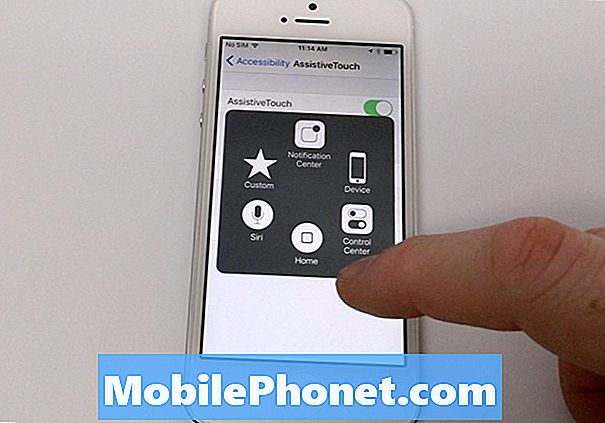
En utilisant cette fonctionnalité d'accessibilité, vous êtes en éliminant la avoir besoin compter sur beaucoup de gestes qui sont nécessaires pour effectuer généralement bon nombre de ces tâches. Ce raccourci peut être très utile pour de nombreux propriétaires d’iPhone qui ont des besoins particuliers mais souhaitent néanmoins utiliser toutes les fonctionnalités de l’iPhone.
L’un des principaux usages que j’ai vu d’AssistiveTouch, mis à part le besoin réel, est en fait de travail autour à physique dommage. Parfois, lorsque nous lâchons nos appareils, les boutons physiques ou l'écran peuvent ne pas se briser complètement, mais ils ne fonctionneront plus correctement.
Lorsque vous ne pouvez pas verrouiller votre iPhone, par exemple, en raison de la détérioration ou de la défectuosité du commutateur veille / réveil, vous pouvez utiliser le menu de l’assistant AssistiveTouch pour: Fermer à clé l'écran. Vous pouvez également accéder à votre Le volume contrôles et Muet contrôles si vous avez des dommages similaires à ces boutons respectifs.
Gestes sont en mesure d'être accessible lorsque vous tapez Douane (avec l'icône étoile). Vous pouvez pincer, taper deux fois et ajouter des gestes supplémentaires en fonction de vos besoins.

Vous pouvez utiliser cette fonctionnalité pour une multitude de raisons, mais le nombre d'utilisations qu'AssistiveTouch peut avoir est clairement défini.


